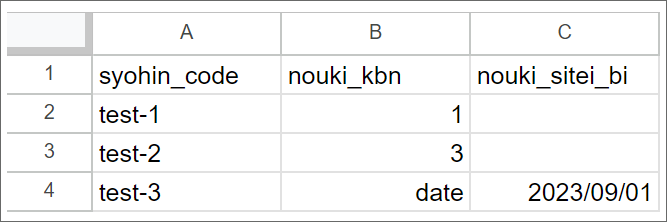出荷リードタイム/配送リードタイムの自動連携【楽天市場】 ID:53969
在庫連携時に楽天市場へ出荷リードタイム、配送リードタイムを連携するための設定です。
※本機能はRMSにてSKU対応版の商品管理へ移行済みの店舗のみ利用可能です。
移行前の場合は、「納期の自動連携」をご利用ください。
1.事前の確認事項
■設定時の注意
楽天側で通常販売、定期購入の商品のみ出荷リードタイムの連携の設定(本マニュアルページの設定)を行ってください。
予約商品に「楽天(出荷リードタイム)と紐付けた納期区分」もしくは「発送元」を設定した場合、在庫連携に失敗します。
■RMSでの「自動選択」の設定
楽天側の出荷リードタイム、配送リードタイム設定にて必ず「自動選択」設定を行ってください。
設定が行われていない場合、かつ本システムの商品管理に『納期区分』または『発送元』が未設定の場合、楽天の仕様にてRMS上で出荷リードタイム、配送リードタイムが空白で更新されます。
■出荷リードタイム、配送リードタイム両方の設定が必須です
楽天の仕様上、商品に対し「在庫数」「出荷リードタイム」「配送リードタイム」1セットでの更新が必須となります。
どちらか一方のみの設定の場合、RMS上で出荷リードタイム、配送リードタイムが空白で更新されます。
■連携のタイミング
出荷リードタイム、配送リードタイム在庫連携(API)時に楽天に送信されます。在庫連携が行われなかった商品の情報は連携できません。
■出荷リードタイム、配送リードタイムの取得タイミング
以下のタイミングで、RMSの設定情報を自動取得します。
・在庫連携(API)時
・夜間メンテナンス時
※[設定]→[基本]→[API]にAPI認証情報が登録されていない場合は取得できません。
API認証情報の設定方法は下記をご参照ください。
■楽天側に送信する出荷リードタイム
・在庫あり時 → その商品に設定されている出荷リードタイム
・在庫切れ時 → 納期区分設定の区分32に紐づく出荷リードタイム
■楽天側に送信する配送リードタイム
・商品管理に発送元登録なし → RMS配送リードタイムにて自動選択設定されている住所
(自動選択設定がない場合は未送信)
・商品管理に発送元登録あり → その商品に設定されている発送元住所
(RMSの配送リードタイムと本システムの登録名称、郵便番号が不一致の場合は未送信)
■セット商品の場合
セット商品の場合は、内訳商品内で一番大きい納期区分(本システム)をもつ商品の出荷リードタイムと配送リードタイムが、セット商品の情報として送られます。
■納期情報の連携について
楽天側のAPIの仕様上、納期情報(注文からお届けまでの日数)は連携できません。
納期情報は楽天にて直接更新、またはページ作成機能にて更新を行ってください。
2.自動選択の確認
楽天の配送リードタイム、出荷リードタイムに自動選択が設定されているか確認します。
自動選択設定なし、かつ本システムの商品管理に『納期区分』『発送元』が未設定の場合、楽天の仕様にてRMS上で出荷リードタイム、配送リードタイムが空白で更新されるため、必ず設定を行ってください。
設定方法の詳細は、店舗運営Naviをご参照ください。
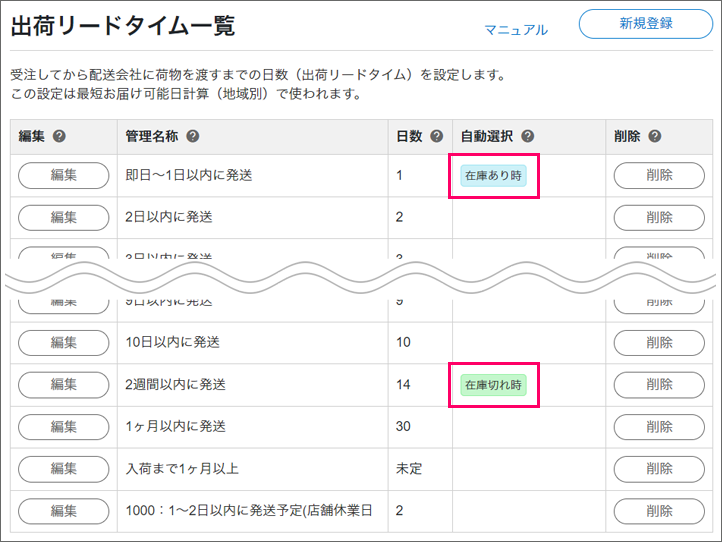
【RMS画面】
[店舗設定]→[6 基本情報設定]→[短お届け可能日設定]→[出荷リードタイム設定]
自動選択欄にて「在庫有り時」「在庫切れ時」がそれぞれ設定されているか確認してください。
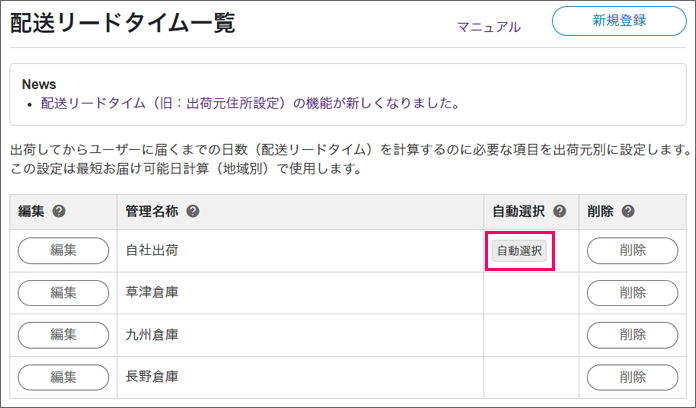
【RMS画面】
[店舗設定]→[6 基本情報設定]→[短お届け可能日設定]→[配送リードタイム設定]
自動選択欄にて「自動選択」が設定されているかご確認ください。
3.納期区分と出荷リードタイムの紐付け
本システムの納期区分と楽天の出荷リードタイムの紐付けを行います。
出荷リードタイム連携の方法は下記の2通りあります。運用に合わせて設定を行ってください。
■指定した出荷リードタイムを送信
商品管理にて商品に対し指定した出荷リードタイムを送信
■納期指定日を元にカウントダウン方式で連携
商品管理にて商品に対し登録した納期指定日を元に現在の日付から納期指定日までの日数を計算して楽天側に連携します。
・納期指定日までの日数が31日以上 → 納期区分「31」を固定で送信
・納期指定日までの日数が30日以内 → 日数に応じて納期区分を算出して送信
(30、29、28…とカウントダウンし該当する納期を送信)
・納期指定日を過ぎた場合 → 納期区分「1」を固定で送信
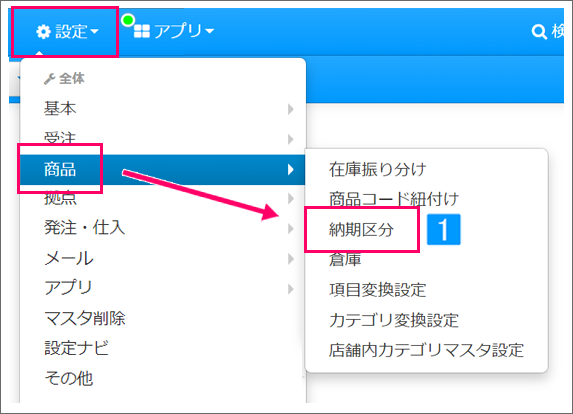
【本システム画面】
- [設定]→[商品]より[納期区分]をクリック
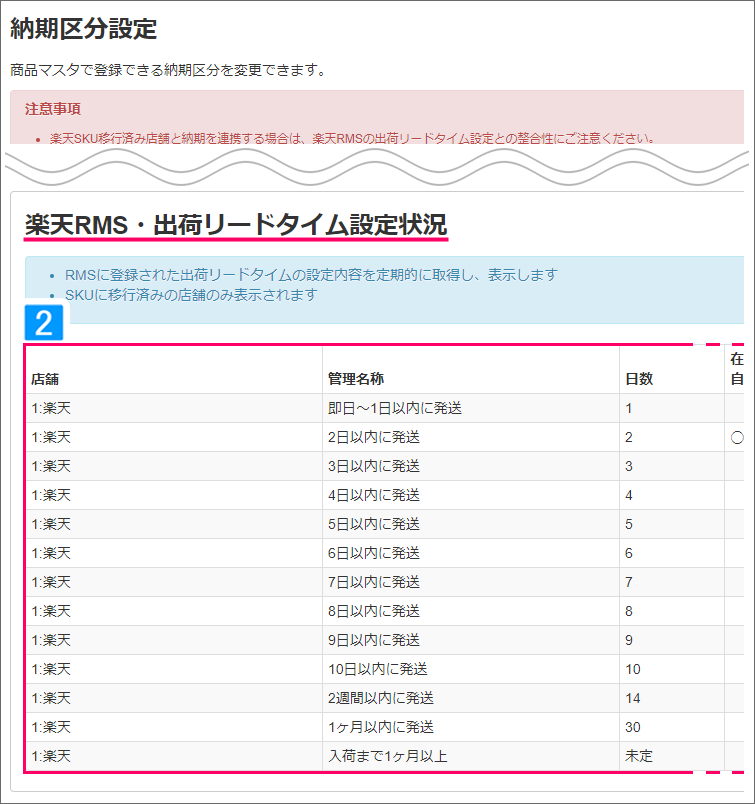
- 画面下部「楽天RMS・出荷リードタイム設定状況」が反映されていることを確認
※未反映の場合、下記の自動反映のタイミング後に設定を進めてください。
・在庫連携
・夜間メンテンス(毎日)
※RMSにて出荷リードタイムが未設定の場合は、下記をご参照のうえ、設定後に本システムの設定を進めてください。
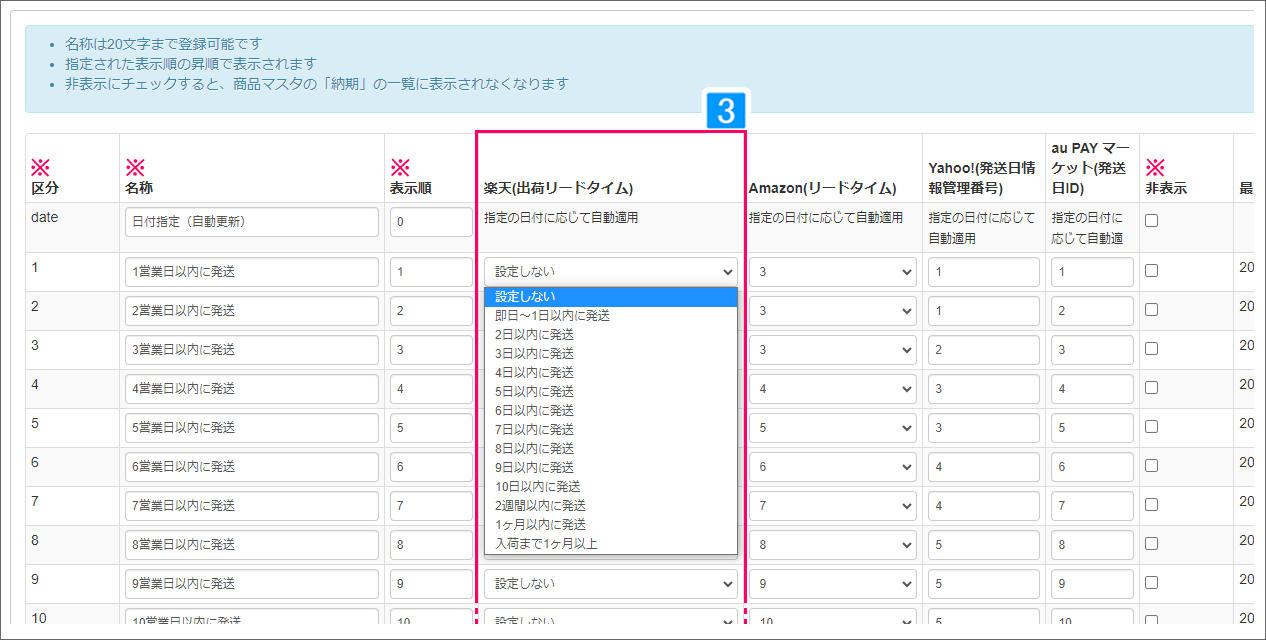
- 「楽天(出荷リードタイム)」にてプルダウンより紐付ける出荷リードタイムを選択
※区分1~50と紐づけてください。区分51以降と紐づけても、出荷リードタイムは連携されません。
※必要に応じて「名称」も変更してください。名称の内容が商品管理上のプルダウンの選択肢に表示されます。
※各項目の詳細は「■項目内容」をご参照ください。
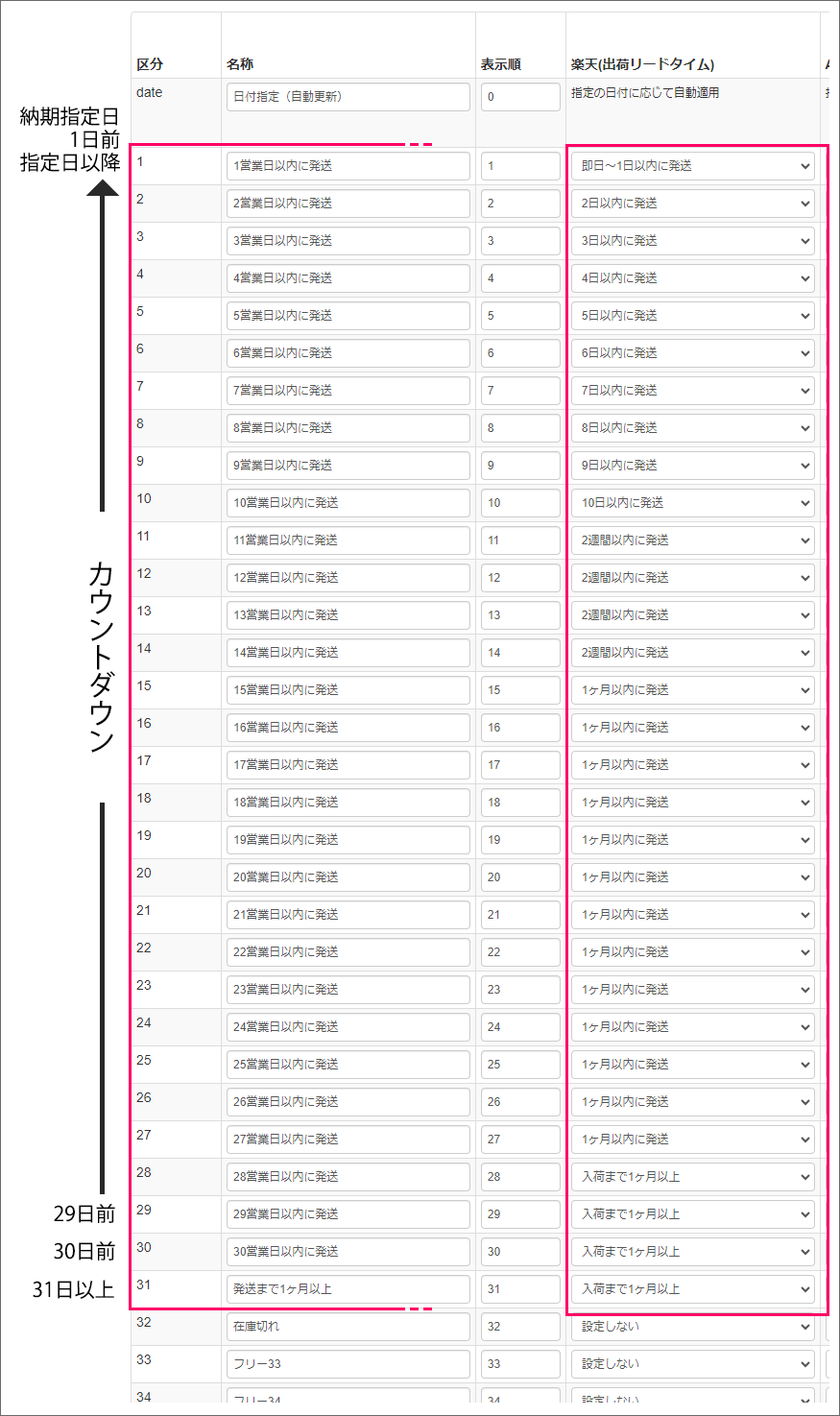
■カウントダウン方式も利用する場合
カウントダウン方式を利用する場合、区分1~31に出荷リードタイムを紐付けてください。
納期指定日を元に区分に紐付いた出荷リードタイムが送信されます。
| 納期指定日までの日数が31日以上 | 納期区分「31」を固定で送信 |
|---|---|
| 納期指定日までの日数が30日以内 | 日数に応じて納期区分を算出して送信 (30、29、28…とカウントダウン) |
| 納期指定日を過ぎた場合 | 納期区分「1」を固定で送信 |
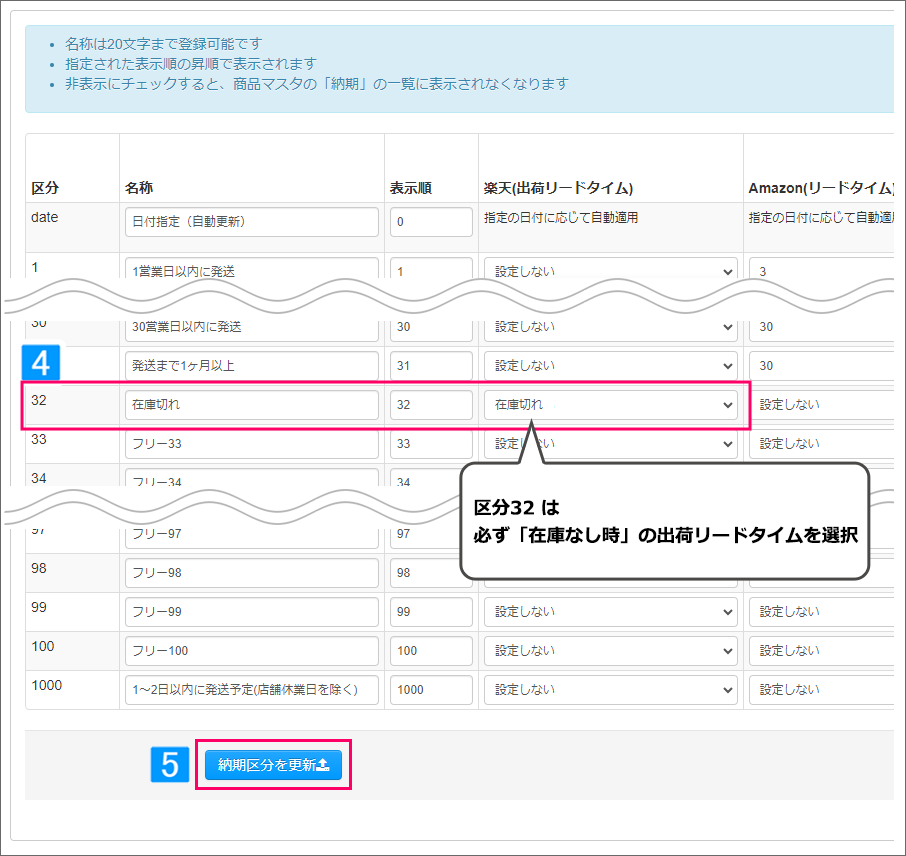
- 区分32に「在庫なし時」の出荷リードタイムを選択
- [納期区分を更新]をクリック
■項目内容
| 項目名 | 内容 |
|---|---|
| 区分 | 本システムの納期管理区分です。 商品をCSV登録する際、区分を指定して登録できます。 ※区分51以降は利用しないでください。 |
| 名称 | 商品管理の納期区分の一覧に表示する名称を設定することが出来ます。 この名称が楽天に反映されることはありません。 |
| 表示順 | 商品管理にて納期(出荷リードタイム)を選択する際、選択肢一覧のプルダウンに表示させる順番を並び替えることができます。 |
| 非表示 | チェックを入れると、商品管理にて納期を選択する際、選択肢一覧のプルダウンから非表示にすることが出来ます。 |
4.商品情報に納期区分を登録
商品管理にて各商品に納期区分(出荷リードタイム)を設定します。
納期は1商品ごとに手動で登録する方法と複数の商品にCSV一括登録する方法があります。
4-1.手入力で登録する場合

【本システム画面】
- [商品]より[商品管理]をクリック

- 該当の商品を検索し、[詳細]をクリック
※商品の検索方法は下記をご参照ください。
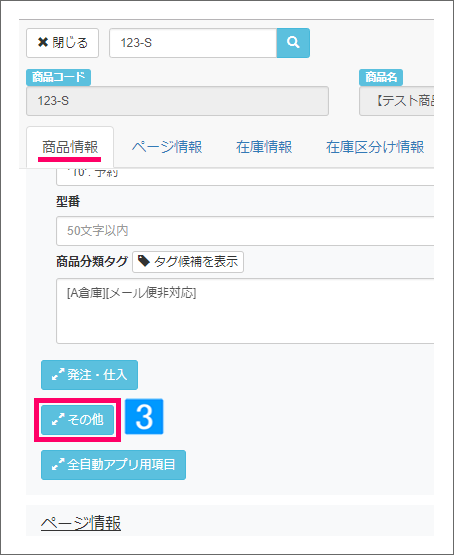
- 商品情報の「基本情報」タブ内の[その他]をクリック
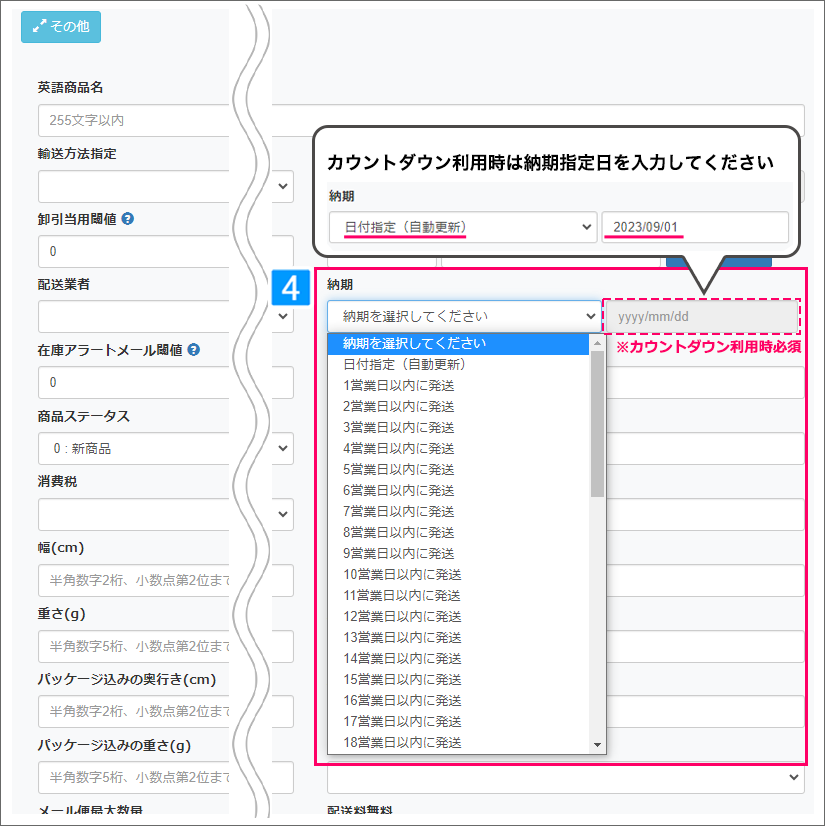
- 「納期」のプルダウンから設定したい情報を選択
・指定した出荷リードタイムを送信
区分1~50までの任意の納期を選択してください。区分51以降と紐づけても、出荷リードタイムは連携されません。・カウントダウン方式で連携
「日付指定(自動更新)」を選択し、納期指定日を入力
↓
画面右上の[商品情報を更新する]をクリック
4-2.CSVで一括登録する場合
■CSVファイルの作成
| CSV項目名 | 商品管理項目名 | 補足 |
| syohin_code | 商品コード | ※必須 |
| nouki_kbn | 納期区分 |
・[設定]→[商品]→[納期区分]の区分1~50を半角数字を入力 ・日付指定の場合はdateを入力 |
| nouki_sitei_bi | 納期指定日 | ・納期区分にdateを指定した場合に入力 ・yyyy/mm/dd 形式で入力 (例)2023/09/01 |
■CSVファイルの取り込み

【本システム画面】
- [商品]より[商品管理の一括登録]をクリック
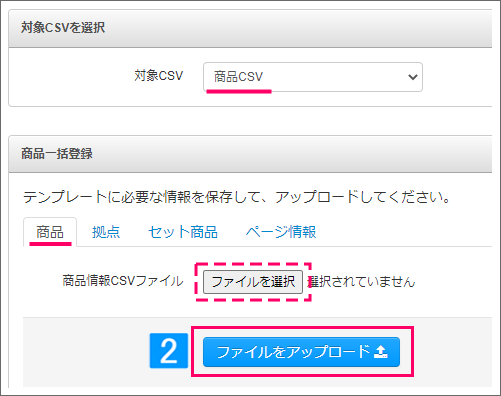
- [商品管理]チェックをつけてファイルを選択し、[ファイルをアップロード]をクリック
店舗設定にて出荷リードタイム(納期管理情報)の連携設定を有効にします。
5.配送リードタイムを発送元に登録
配送リードタイムを本システムの発送元マスタに登録し、商品管理の発送元に設定することで、設定した発送元を楽天へ送信します。
RMS側の配送リードタイムの「管理名称」と「出荷元郵便番号」と、本システムの発送元マスタの「発送元名」「郵便番号」が完全一致しているのみ連携されます。
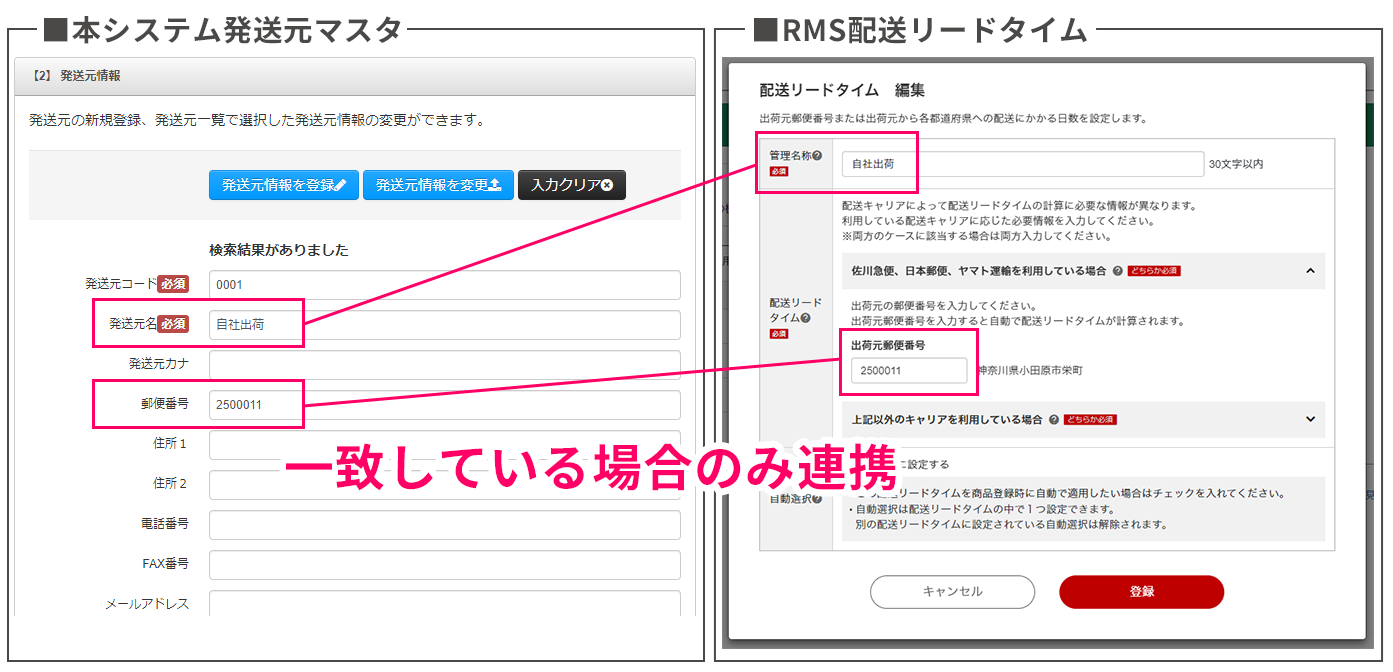
| 発送元 | 動き |
|---|---|
商品管理に発送元登録なし |
RMS配送リードタイムにて自動選択設定されている住所を連携 (自動選択設定がない場合は未送信) |
商品管理に発送元登録あり |
その商品に設定されている発送元住所を連携 (RMSの配送リードタイムと本システムの登録名称、郵便番号が不一致の場合は未送信) |
5-1.発送元マスタの登録
RMSの配送リードタイムの情報を、本システムの発送元マスタへ登録します。
発送元マスタの項目詳細、CSV一括登録の方法は、下記マニュアルをご参照ください。
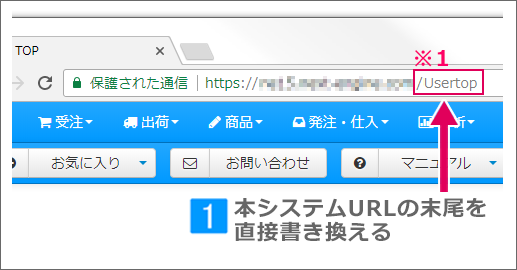
【本システム画面】
- 本システムのURL末尾(左図※1部分)を「/Usermsthasoumoto」に書き換える
(例)トップ画面の場合
「/Usertop」→「/Usermsthasoumoto」
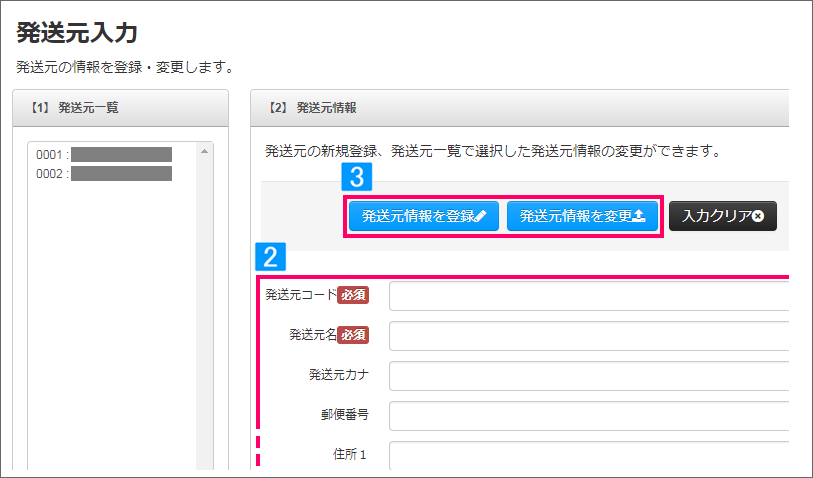
- 各項目を入力
<登録/連携必須項目>
・発送元コード
半角数字(4桁まで)・発送元名
RMS配送リードタイムの「管理名称」を入力(80文字まで)・発送元郵便番号
RMS配送リードタイムの「出荷元郵便番号」を入力
(半角数字7桁) - [発送元情報を登録](新規)、または[発送元情報を変更](更新)をクリック
↓
発送元マスタが登録/更新される
5-2.商品情報に発送元を登録

【本システム画面】
- [商品]より[商品管理]をクリック

- 該当の商品を検索し、[詳細]をクリック
※商品の検索方法は下記をご参照ください。
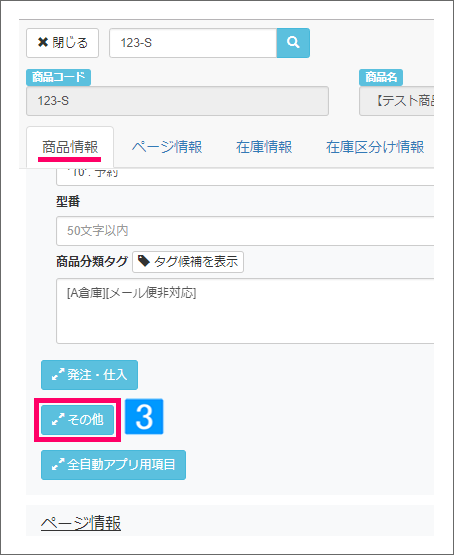
- 商品情報の「基本情報」タブ内の[その他]をクリック
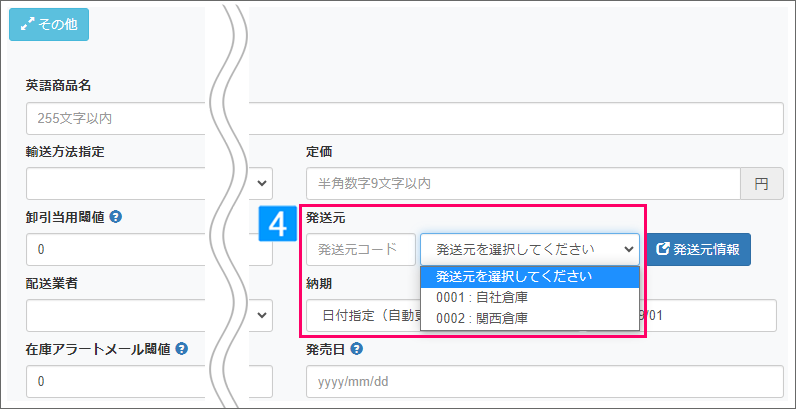
- 「発送元」のプルダウンから設定したい情報を選択
↓
画面上部の[商品情報更新]をクリック
CSVで一括登録する場合
下記のテンプレートにてファイルを作成し、[商品]→[商品管理の一括登録]よりアップロードしてください。
6.店舗設定の自動連携を起動

【本システム画面】
- [設定]→[基本]より[店舗]をクリック

- 楽天店を選択
- [編集画面を開く]をクリック
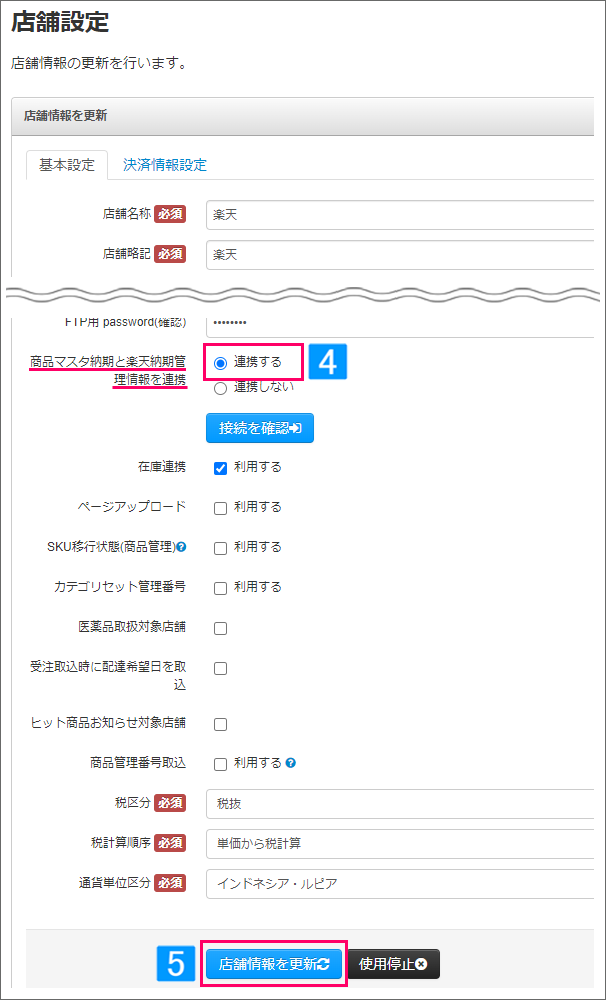
- 「商品マスタ納期と楽天納期管理情報を連携」にて「連携する」を選択
- [店舗情報を更新]をクリック